老毛桃一键重装系统(安装系统)图文教程(图解)
发布时间:2021-04-07 文章来源:xp下载站 浏览: 44
|
系统软件是指控制和协调计算机及外部设备,支持应用软件开发和运行的系统,是无需用户干预的各种程序的集合,主要功能是调度,监控和维护计算机系统;负责管理计算机系统中各种独立的硬件,使得它们可以协调工作。系统软件使得计算机使用者和其他软件将计算机当作一个整体而不需要顾及到底层每个硬件是如何工作的。 老毛桃一键重装系统软件相信网友们都不会陌生,但还是有非常多的网友不会使用老毛桃一键重装系统软件。所以小编就特意为网友们带来的老毛桃一键重装系统教程。小编的目的是想让网友们都能学会重装系统。下面就是老毛桃一键重装系统教程。 1、首先在开启电脑后按下启动快捷键引导u盘启动进入老毛桃主菜单界面,将光标移至“【02】运行老毛桃 Win2003PE系统(装机推荐)”后按回车键确认;如下图: 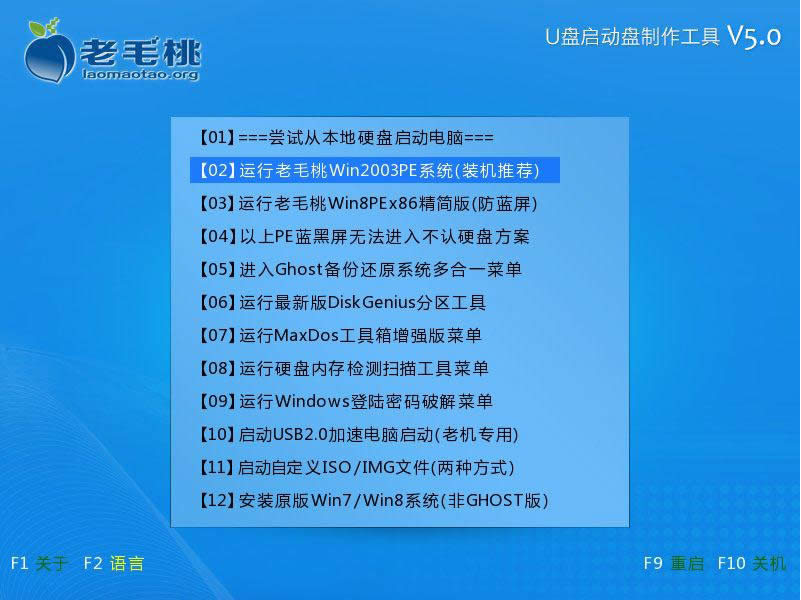 老毛桃一键重装系统图一 2、进入win03PE系统后,双击桌面上的“老毛桃PE一键装机”工具,程序会自动检测硬盘分区中存在符合条件的系统镜像文件并且显示出来以我们供选择,若工具没有识别到您所存放的用于安装系统的镜像文件,则可以通过点击右边的“更多”按钮进入深层目录进行选择;如下图: 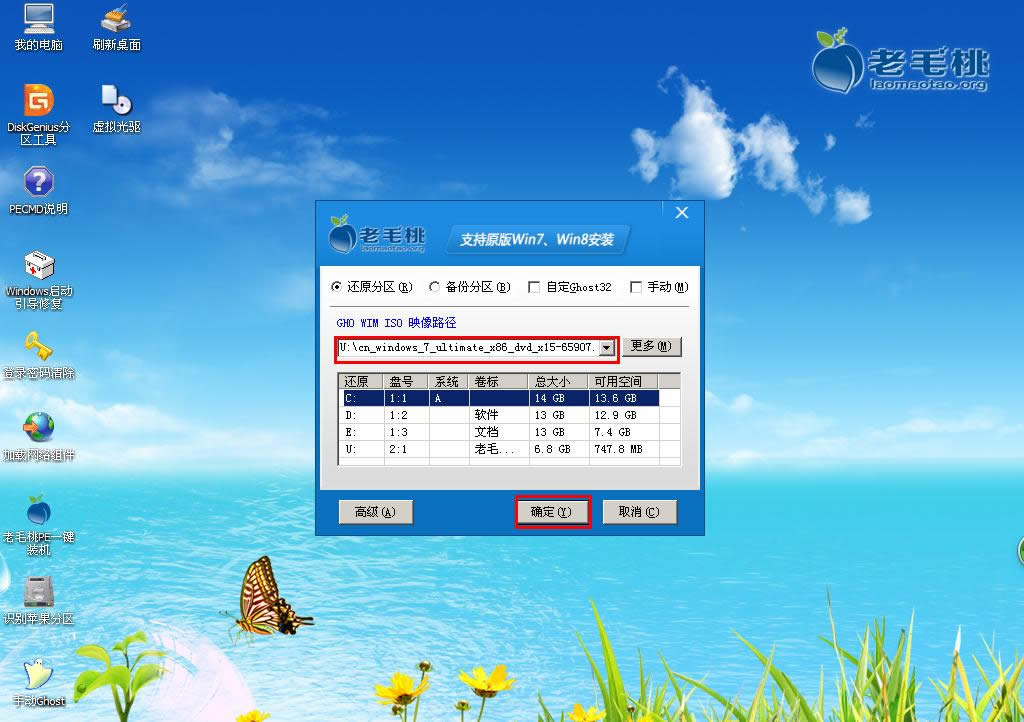 老毛桃一键重装系统图二 3、当选择所准备好的原版win7系统镜像文件后,会出现5个不同的win7版本选择,在此我们选择其中的win7旗舰版进行安装,如有特殊版本喜好,您可以自行选择其他版本。接着我们需要在下方硬盘分区列表当中选择一个硬盘分区做为安装系统时所需要占用的分区,在此我们默认选择下方第一个分区即可。点击确定按钮会进入到下一步操作步骤,我们无需对下方的选项进行任何修改操作,直接点击确定即可执行安装操作。如下图: 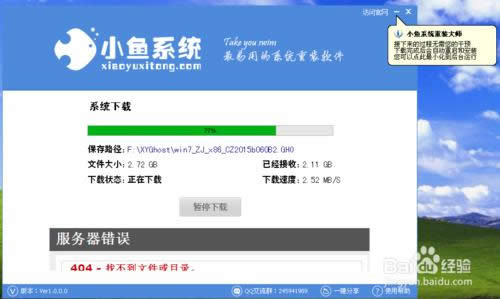 老毛桃一键重装系统图三 4、随后工具会先将我们所准备的原版win7系统镜像包解压到特定的分区,待解压工作完成后将自动重启计算机进行后续的系统安装步骤。如下图: 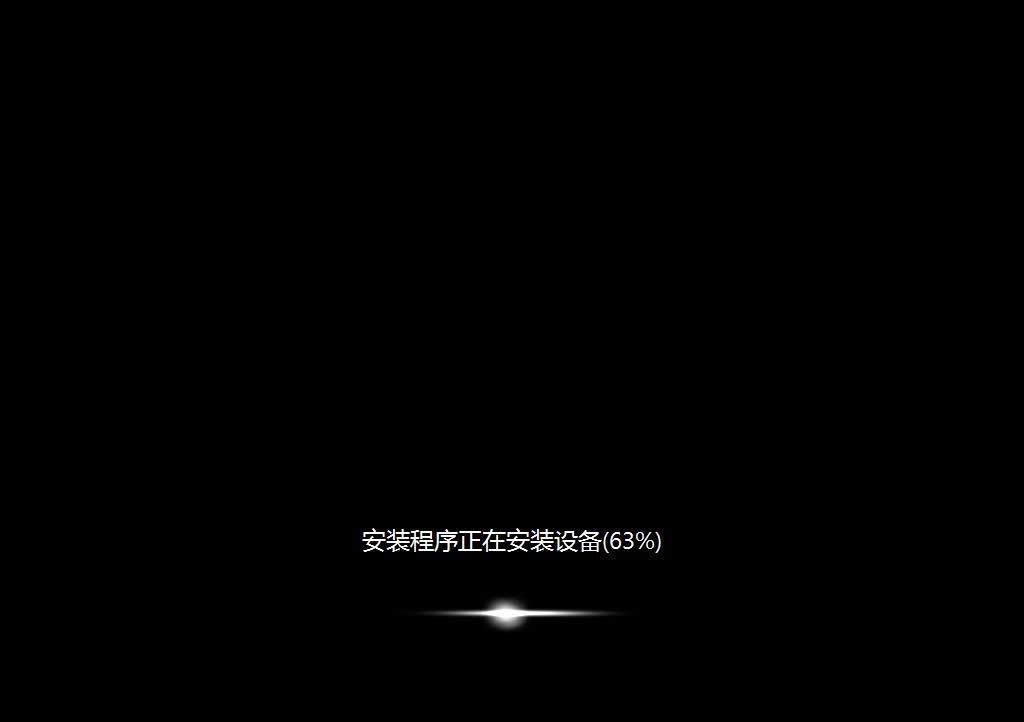 老毛桃一键重装系统图四 综上所述的全部内容就是小编为网友们带来的老毛桃一键重装系统教程了,学会重装系统真的非常重要,所以网友们都抓紧看着上面的教程学习安装系统吧。其实使用小鱼一键重装系统软件可以更加快速的,简便的帮我们重装系统。推荐网友们使用。扩展阅读如何重装系统。 系统软件一般是在计算机系统购买时随机携带的,也可以根据需要另行安装。 |

